I den här handledningen kommer du att lära dig hur du effektivt kan använda Google Kalkylblad, en kraftfull och användarvänlig online-kalkylprogramvara. Fördelarna med Google Kalkylblad, som enkel hantering, möjligheten att samarbeta i realtid och molnbaserad lagring, ger dig många möjligheter för dina projekt, oavsett om det är för privat eller professionellt bruk. I dagens lektion kommer du att lära dig hur du skapar ett Google-konto för att kunna få tillgång till Google Kalkylblad och skapa dina första tabeller.
Viktigaste insikter
- Ett Google-konto krävs för att kunna använda Google Kalkylblad.
- Programmet möjliggör skapande, redigering och delning av tabeller.
- Du kan använda olika mallar eller börja med ett tomt dokument.
Steg-för-steg-guide
Steg 1: Skapa Google-konto
För att kunna använda Google Kalkylblad måste du först skapa ett Google-konto. Det är enkelt och gratis. Besök Googles startsida och titta i det övre högra hörnet. Där hittar du möjligheten att klicka på "Skapa konto".
Välj sedan alternativet "För mig själv" för att skapa ett personligt konto. Skriv in ditt för- och efternamn i de angivna fälten. Detta är viktigt eftersom ditt namn kommer att visas i samband med ditt konto.
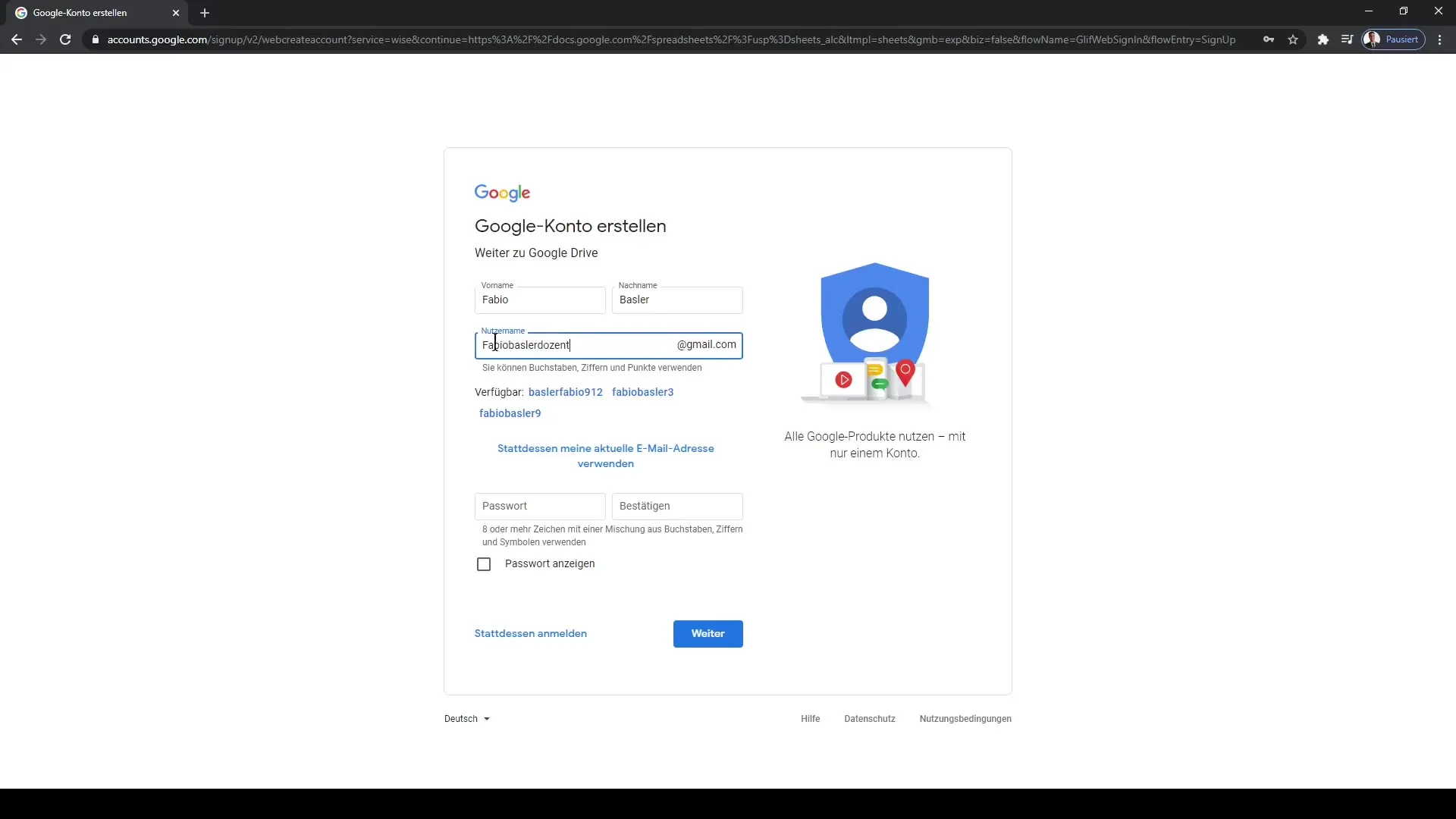
Nu är det dags att ange ditt önskade användarnamn, vilket kommer att vara din framtida e-postadress. Se till att du väljer @gmail.com eller @googlemail.com efter ditt användarnamn för att få ett officiellt Google-konto.
Slutligen skapa ett säkert lösenord och klicka på "Nästa" för att slutföra registreringsprocessen. Du har nu skapat ditt Google-konto framgångsrikt!
Steg 2: Få åtkomst till Google Kalkylblad
Efter att du har loggat in på ditt Google-konto kan du direkt få åtkomst till Google Kalkylblad. Klicka igen på rutorna i det övre högra hörnet av Googles startsida. Där hittar du alla Google-appar på en och samma plats.
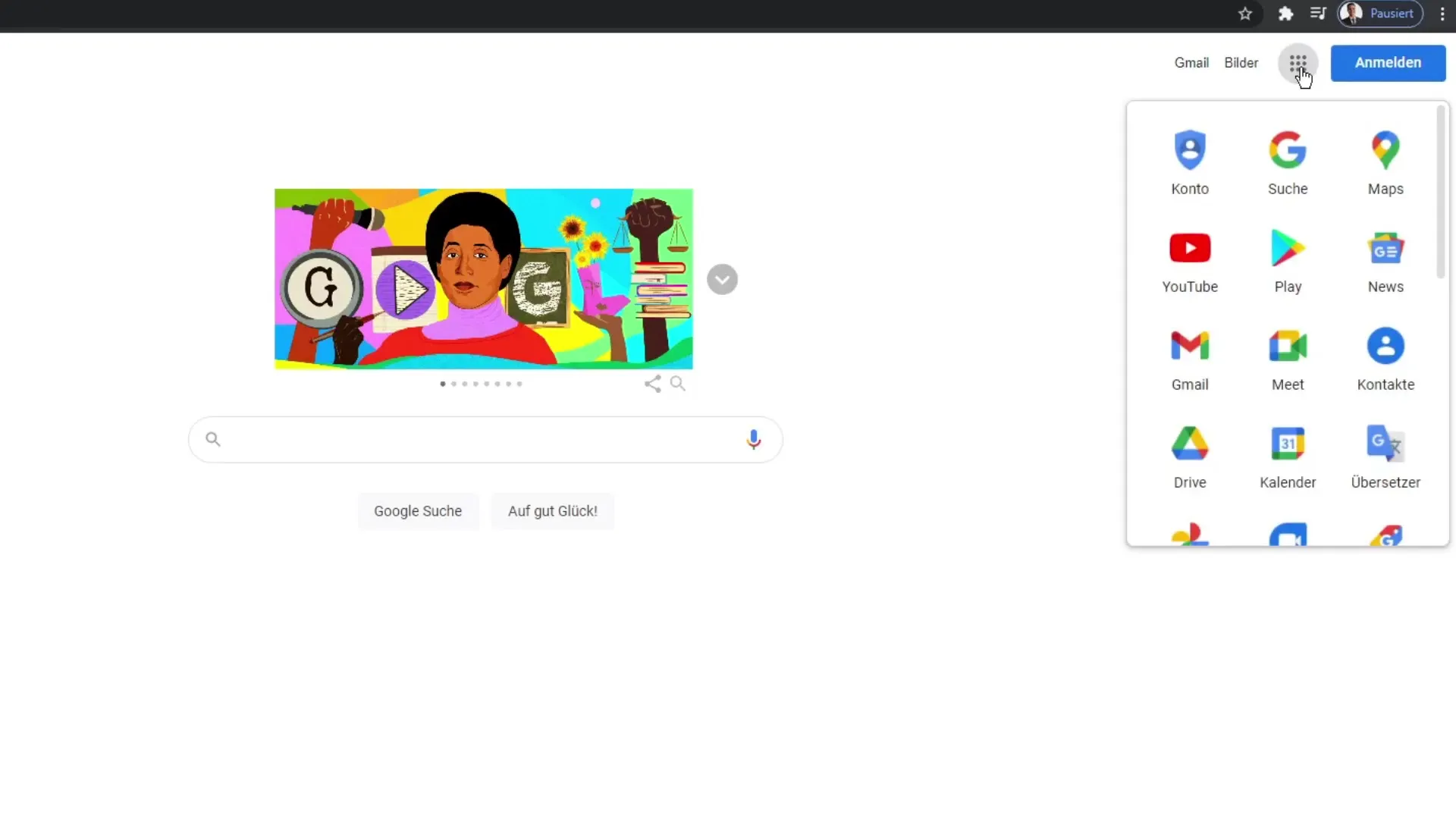
För att hitta Google Kalkylblad, leta i listan över applikationer och klicka på "Google Kalkylblad". Detta öppnar översikten över Google Kalkylblad-applikationen.
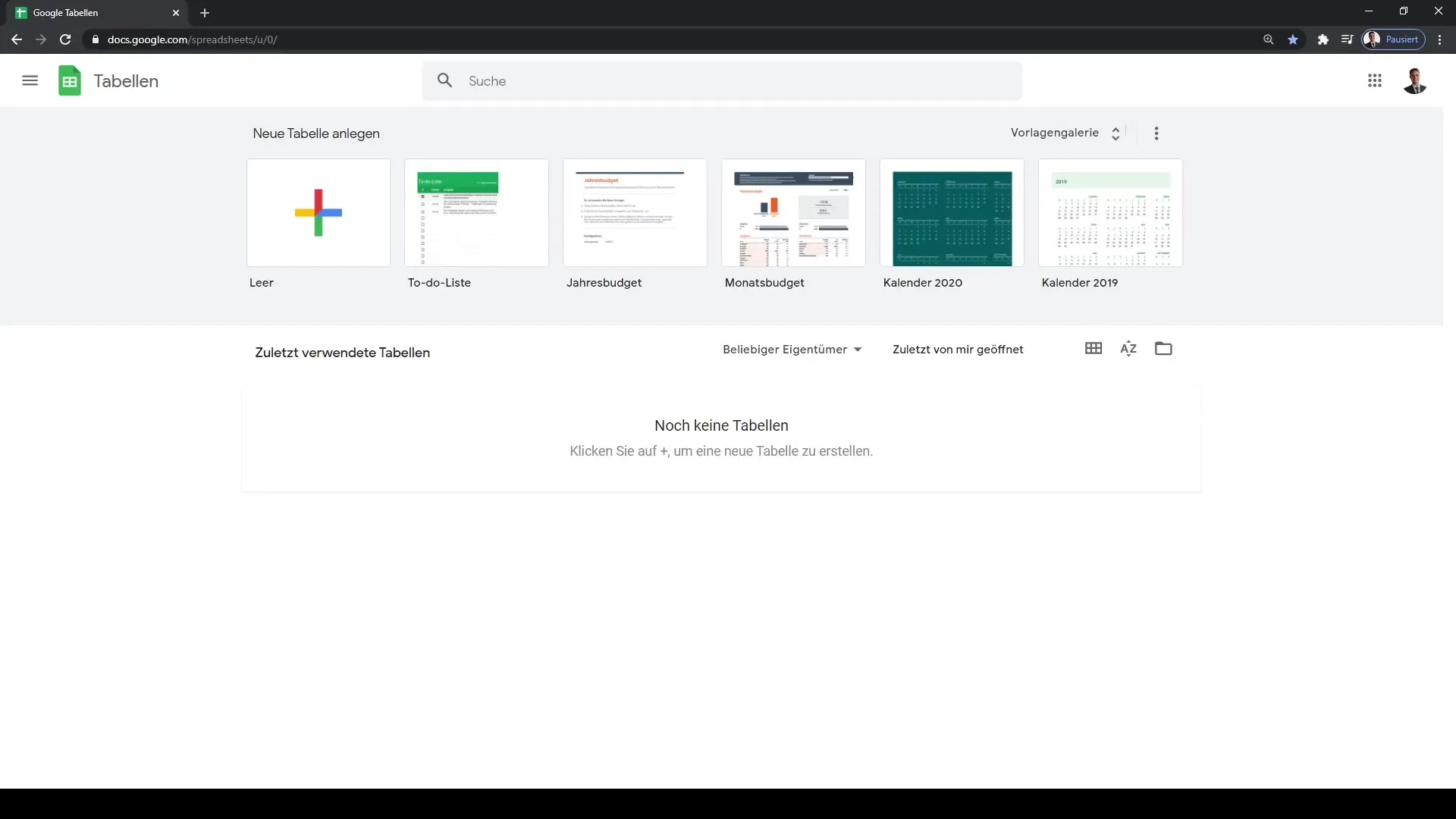
Steg 3: Skapa första tabellen
I det öppna fönstret ser du översikten över de senast använda tabellerna. Eftersom du ännu inte har skapat någon tabell kommer detta område att vara tomt. Du kan nu skapa ditt första Google Kalkylblad genom att klicka på plustecknet (✓) längst upp till vänster.
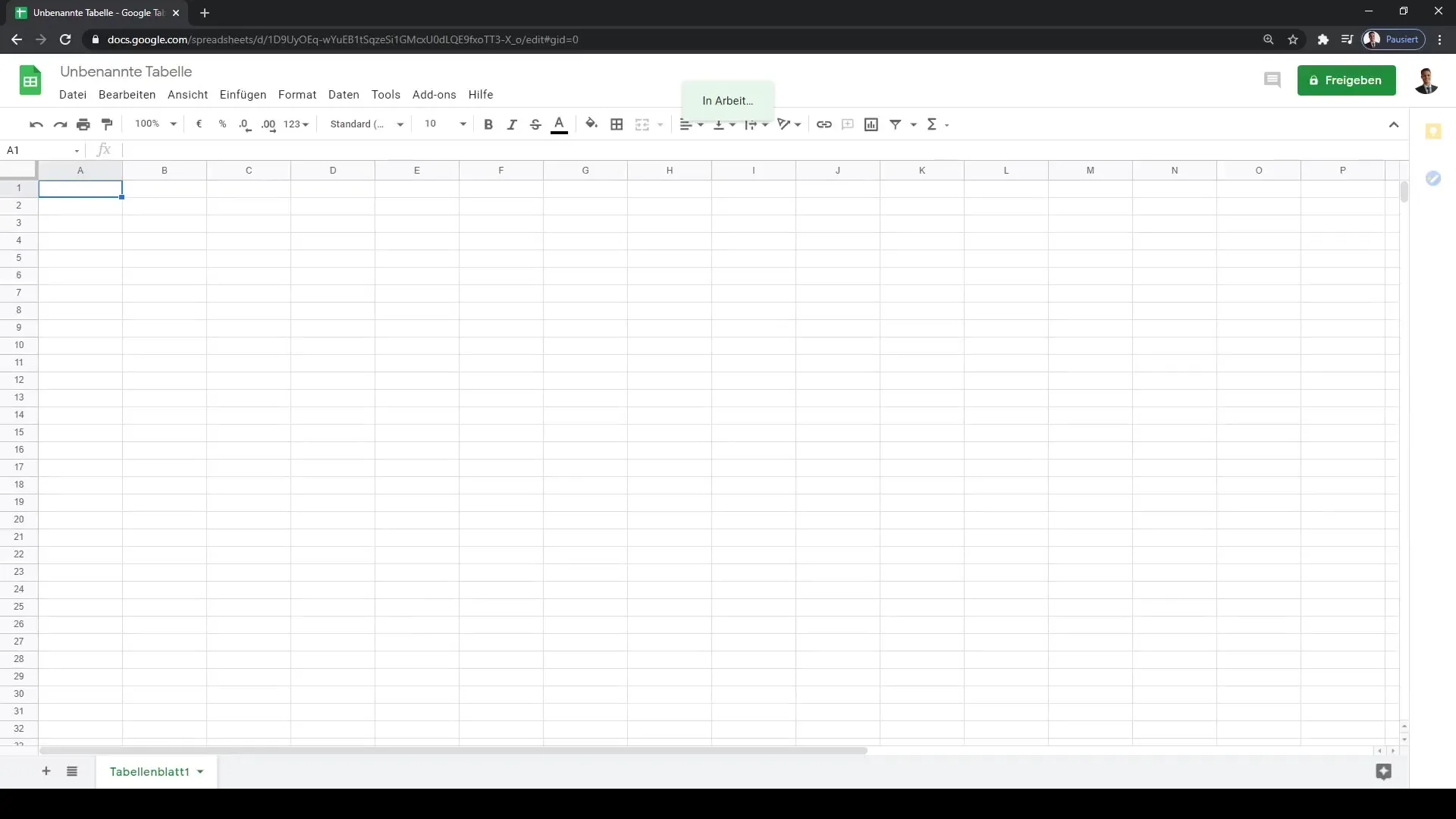
Nu öppnas ditt första Google Kalkylblad. Här kan du anpassa dokumentet efter dina önskemål. Funktionerna som är tillgängliga för dig här behandlas mer i detalj i de kommande lektionerna.
Sammanfattning
I den här guiden har du fått lära dig hur du skapar en Google-ackaunt och får tillgång till Google Kalkylblad. Att skapa din första tabell är nästa steg för att kunna dra nytta av de omfattande funktionerna i Google Kalkylblad fullt ut. Dina nyfikna frågor och åtkomsten till många användbara mallar kommer att hjälpa dig att snabbt och effektivt förverkliga ditt första projekt.
Vanliga frågor
Vad behöver jag för att använda Google Kalkylblad?Du behöver ett Google-konto för att kunna få tillgång till Google Kalkylblad.
Kan jag använda Google Kalkylblad på min smartphone?Ja, det finns en Google Kalkylblad-app som du kan installera på din smartphone eller surfplatta.
Är Google Kalkylblad gratis?Ja, de flesta funktionerna i Google Kalkylblad är gratis så länge du har ett Google-konto.


